当我们在procreate软件中绘制的图形大小不一时,编辑图形需要经过不同比例的缩放处理,其实procreate软件中有“适应屏幕”功能。本期内容为大家分享procreate插画怎么适应屏幕大小?以下是详细内容。
procreate设置适应屏幕大小教程:
1、打开procreate软件,进入到procreate主界面后,点击右上角的“+”加号,新建画布;
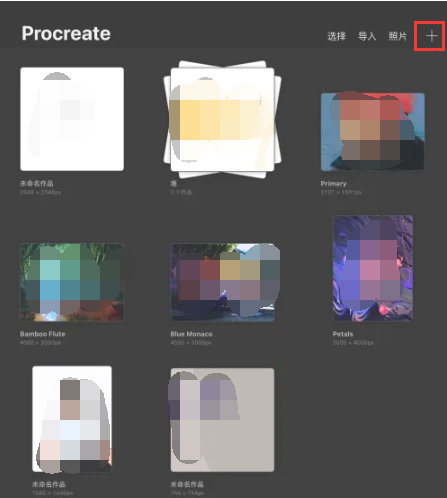
2、点击右上角的“画笔”图标,在画布中绘制一个中等大小的矩形;
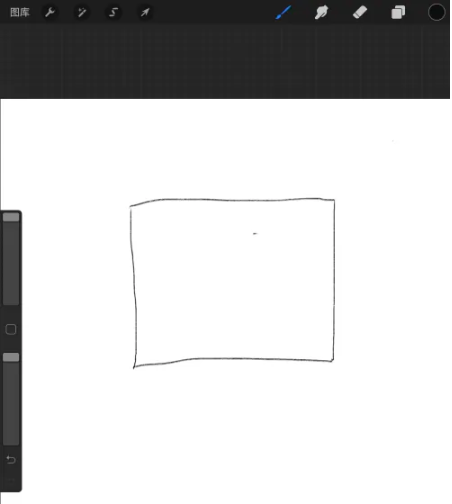
3、接着点击左上角的“箭头”图标,接着矩形被选中,周围会出现锚点;
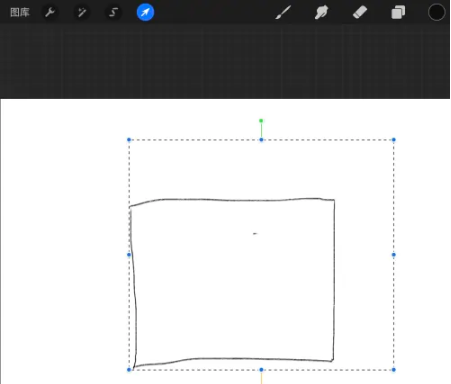
4、下方还有该工具的相关选项,点击“自由变换”工具,在它的子工具中找到“适应屏幕”功能,点击它;
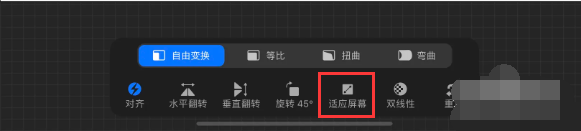
5、接着可以看到画布中的矩形自动放大,现在的图形处于适应屏幕状态。
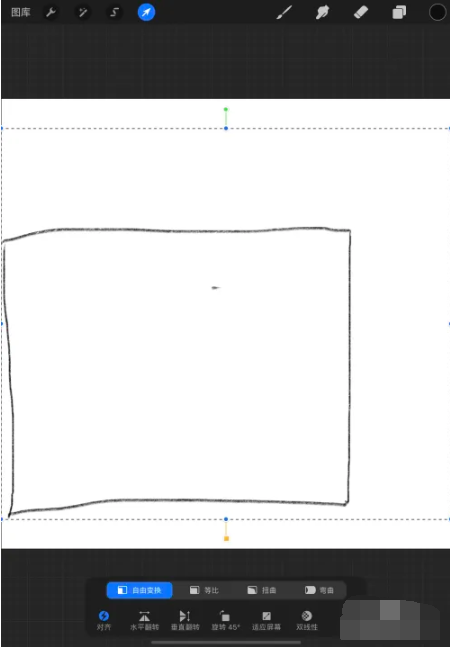
总结:
打开procreate软件,新建画布,在画布中绘制矩形,接着点击左上角的“箭头”图标,点击“自由变换”—“适应屏幕”,刚才绘制的矩形会被自动缩放成合适的大小。
以上就是小编分享的“procreate插画怎么适应屏幕大小?procreate设置适应屏幕教程!”相关内容。希望以上内容能对您有所帮助,小伙伴们我们下期再见哦~

